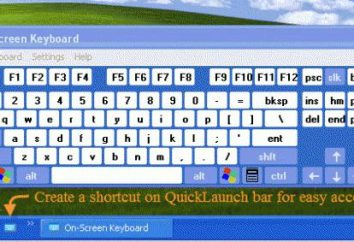Jak wziąć zadanie na komputerze z systemem Windows: Prosta metoda
Fakt, że system Windows zawiesza się w wyniku prac niektórych procesów, prawdopodobnie nikt nie musi mówić. Powstaje pytanie, jak usunąć ten problem na komputerze „windose” do samego systemu nie wpływa wymuszonego zakończenia procesu? Istnieje kilka metod, aby wykonać tę operację. To tylko konieczne, aby przejść od tego, co jest konieczne, aby zakończyć proces.
Jak wziąć zadanie na komputerze „windose 7” klasyczny sposób?
Wśród użytkowników Najpopularniejszym sposobem rozwiązania tego problemu jest tzw kombinacja trehpaltsevaya od Ctrl + Alt + Del.
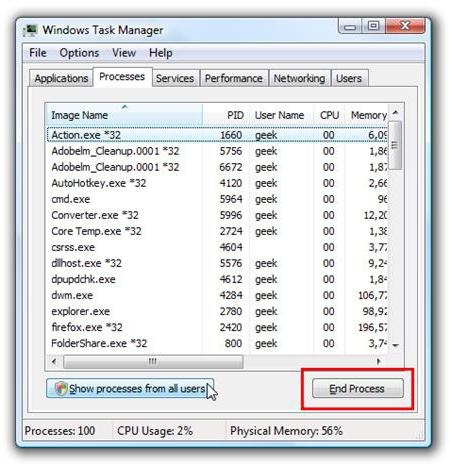
Jest to standard „Task Manager”, który wyświetla wszystkie aktualnie aktywnych procesów. Zwykle pytanie, jak usunąć ten problem na komputerze „windose” sprowadza się do tego, aby wybrać zamrożonych aplikacji na odpowiednią zakładkę, a następnie kliknij przycisk Zakończ zadanie znajdujący się w prawym dolnym rogu.
Po tym system jest nieco „myśleć”, a następnie zamrożone aplikacje zostaną usunięte z tej samej „pasku zadań” ze wszystkich otwartych dokumentów w nim. Uwaga: jeśli zakończyć program nie obejmuje automatyczne zapisywanie dokumentów określających pewien okres czasu (jak to się dzieje na przykład słowo), wszystkie zmiany zostaną utracone. W tym przypadku program nawet nie monituje.
Terminal restart
Innym, że tak powiem, barbarzyński sposób, aby rozwiązać problem, jak usunąć ten problem na komputerze, jest wytworzenie wymuszonego restartu.
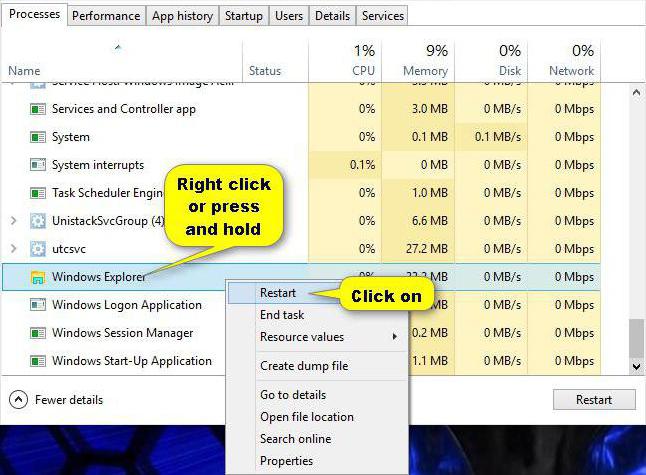
Można to zrobić nie tylko do podwójnej kombinacji trzech przycisków, jak wspomniano powyżej, ale również szczery odłączenie komputera od sieci przez długi naciśnięcie przycisku zasilania. Ale możliwe jest, aby produkować nawet ponownie uruchomić usługę Windows Explorer.
Niektóre wersje Windows reagować na to dość kategorycznie, wytwarzając po wznowieniu wykrywania problemów z dyskiem twardym. W rzeczywistości nie są. Badanie dotyczy przede wszystkim sprawdzenie przestrzeni bagażnika. Ale w tym przypadku nie jest krytyczna. Wszystkie takie same, system zostanie załadowany, a ze wszystkich aktywnych usług na starcie.
Jak wziąć zadanie na komputerze „windose 10” Jeśli ta usługa systemu?
usług systemowych są uważane nie warto wyłączyć. Ale! W systemie Windows 10 procesów w tle, tak, że można sobie wyobrazić.
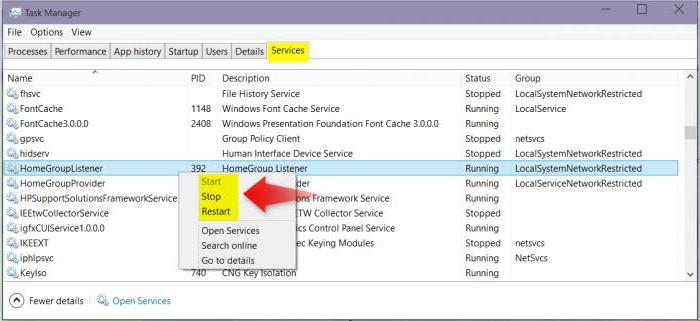
Innymi słowy, aby zakończyć tego rodzaju procesu nie trzeba używać kartę zadań, które wyświetla aktualnie aktywnego programu (być może nawet zawieszony) i procesów lub usług tab. Jak wziąć zadanie na komputerze? Tak, wystarczy wypełnić niepotrzebnych aplikacji standardowej działanie po naciśnięciu przycisku dołu. To prawda, nie będą musiały być jasno zdefiniowane w kategoriach tego, co jest konieczne, aby wyłączyć ten proces. Jeśli usługa systemu takie jak gospodarz nośnej (svhost.exe), proces jest zakończony trzeba tylko jeśli jesteś pewien, że wirus przebraniu aplikacji systemowej. Takie procesy w tej samej „Task Manager” może być nawet kilkadziesiąt. Nie należy się bać. Fakt, że sama usługa jest uruchomiona dla każdej aplikacji korzystającej z połączenia z siecią lub Internetem.
Opcje dostępu do „Task Manager”
Teraz kolejna ważna kwestia o tym, jak usunąć zadanie na komputerze. Wielu użytkowników po zawieszeniu niektórych programów spróbuj użyć odpowiedniej kombinacji standardowego trehpaltsevoe. Ale to tylko powoduje pojawienie się na ekranie, aby wyjść z systemu i ponownego wprowadzania potwierdzenia.
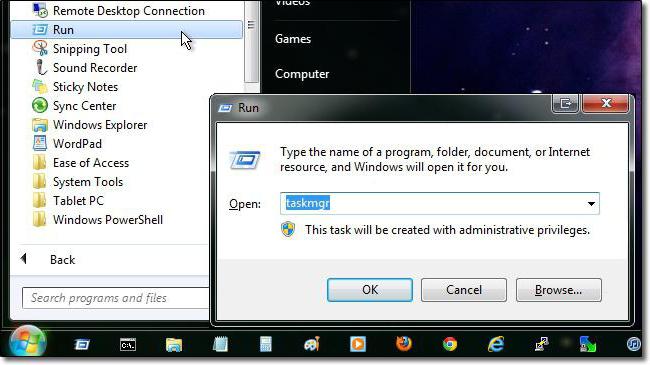
Aby rozwiązać ten problem, jak usunąć ten problem na komputerze, gdy nazywają „Task Manager” o prostszej metody, należy użyć kombinacji Ctrl + Shift + Esc. Jednak najlepszym rozwiązaniem, i całkowicie bezproblemowe, wyzwaniem jest uważany za menu konsoli „Run”, który jest przepisywany taskmgr linię. W takim przypadku, użytkownik uzyskuje dostęp do zakończenia procesu w systemie.
epilog
Co do zasady, na pytanie, jak do podjęcia zadania na komputerze, korzystając z „Task Manager”, został rozwiązany dość prosto. Kolejna rzecz – start z systemem usług tło. Oni „jeść” dużo pamięci RAM, czy ci się to podoba czy nie. Niechciane usługi wystarczy wyłączyć programy w części i podzespoły (np, drukowanie, jeśli system nie jest zainstalowana drukarka) lub używają zautomatyzowanych narzędzi, takich jak Menedżer systemu Windows, które są w stanie określić stopień wykorzystania systemu i wyłączenie zbędnych narzędzi. W tym przypadku udział użytkownika w specjalnych zadań humanitarnych nie akceptuje (no, chyba, że tylko potwierdzenie wszelkich działań, aby oczyścić).
Pozostaje powiedzieć, że przymusowego rozwiązania zadań i programów pracy na komputerze – niewdzięczne zadanie. Cena pytanie – wydajność całego systemu. Podczas usuwania niektórych problemów operacyjnych może po prostu „fly”, po wymuszonym restarcie i odzyskiwania przez punkt kontrolny. A co, jeśli nie? Tu nawet nie próbować usuwać kopii zapasowych.